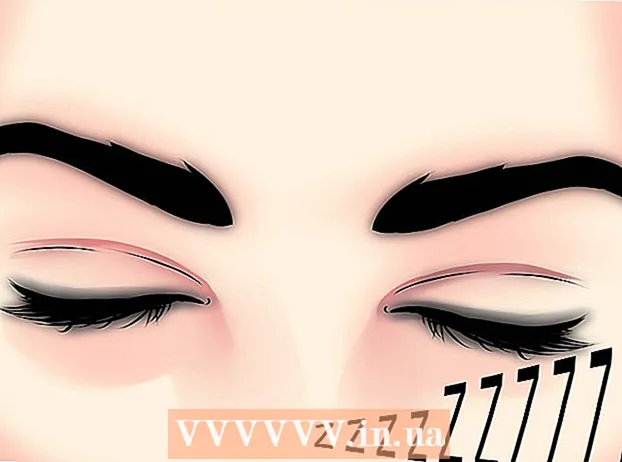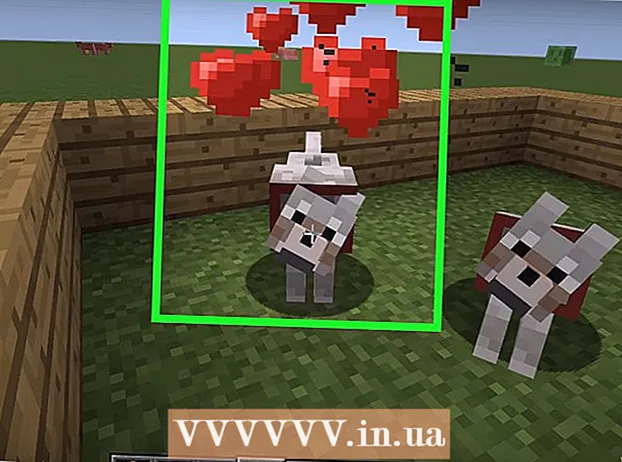Avtor:
Sara Rhodes
Datum Ustvarjanja:
12 Februarjem 2021
Datum Posodobitve:
1 Julij. 2024

Vsebina
- Koraki
- 1. del od 2: Omogočanje obvestil o sporočilih
- 2. del 2: Vklop bliskavice za obvestila
- Nasveti
- Opozorila
V tem članku vam bomo pokazali, kako LED bliskavica vašega iPhone utripa, ko prejmete besedilno sporočilo.
Koraki
1. del od 2: Omogočanje obvestil o sporočilih
 1 Zaženite aplikacijo Nastavitve. Dotaknite se sive ikone v obliki zobnika (⚙️) na začetnem zaslonu.
1 Zaženite aplikacijo Nastavitve. Dotaknite se sive ikone v obliki zobnika (⚙️) na začetnem zaslonu.  2 Dotaknite se Obvestila. Je na vrhu menija poleg ikone belega kvadrata na rdečem ozadju.
2 Dotaknite se Obvestila. Je na vrhu menija poleg ikone belega kvadrata na rdečem ozadju. 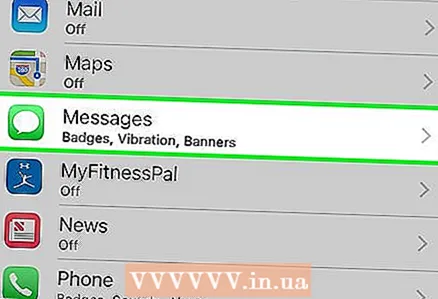 3 Pomaknite se navzdol in tapnite Sporočila. Aplikacije so navedene po abecedi.
3 Pomaknite se navzdol in tapnite Sporočila. Aplikacije so navedene po abecedi.  4 Drsnik poleg možnosti »Dovoli obvestila« premaknite v položaj »Omogoči«. Nahaja se na vrhu zaslona in postane zelen. Aplikacija vam bo zdaj pošiljala obvestila.
4 Drsnik poleg možnosti »Dovoli obvestila« premaknite v položaj »Omogoči«. Nahaja se na vrhu zaslona in postane zelen. Aplikacija vam bo zdaj pošiljala obvestila. - Vklopite možnost Pokaži na zaklenjenem zaslonu, če želite prikazati obvestila na zaslonu, ko je naprava zaklenjena.
2. del 2: Vklop bliskavice za obvestila
 1 Zaženite aplikacijo Nastavitve. Dotaknite se sive ikone v obliki zobnika (⚙️) na začetnem zaslonu.
1 Zaženite aplikacijo Nastavitve. Dotaknite se sive ikone v obliki zobnika (⚙️) na začetnem zaslonu.  2 Dotaknite se Splošno. Blizu vrha zaslona je označen s sivim simbolom zobnika (⚙️).
2 Dotaknite se Splošno. Blizu vrha zaslona je označen s sivim simbolom zobnika (⚙️). 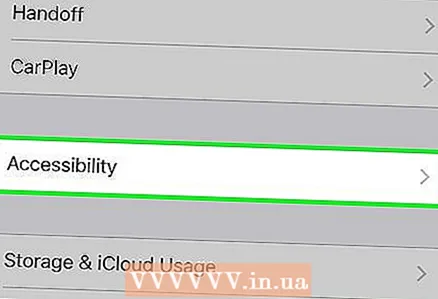 3 Dotaknite se Dostopnost. To je razdelek na sredini menija.
3 Dotaknite se Dostopnost. To je razdelek na sredini menija.  4 Pomaknite se navzdol in tapnite LED bliskavico za obvestila. To je možnost na dnu menija.
4 Pomaknite se navzdol in tapnite LED bliskavico za obvestila. To je možnost na dnu menija.  5 Premaknite drsnik poleg LED bliskavice za obvestila v položaj Vklopljeno. Postane zelena.Prepričajte se, da je drsnik poleg možnosti Flash v tihem načinu nastavljen na Omogoči.
5 Premaknite drsnik poleg LED bliskavice za obvestila v položaj Vklopljeno. Postane zelena.Prepričajte se, da je drsnik poleg možnosti Flash v tihem načinu nastavljen na Omogoči. - Možnost Notification LED Flash se bo sprožila samo, ko je iPhone zaklenjen ali v načinu spanja.
Nasveti
- Pametni telefon položite z licem navzdol, da vidite, kdaj bliskavica začne utripati.
Opozorila
- Bliskavica ne bo utripala, če sta omogočena letalski način ali Ne moti. Prepričajte se, da so ti načini izklopljeni.